

By Gina Barrow, Son Güncelleme: 6/12/2023
Özellikle bu verilerin yedeğini almadıysanız, önemli dosyaları kaybetmek gerçekten acı verici ve sinir bozucu.
Daha da kötüsü, bu dosyaları kurtarmanıza yardımcı olabilecek mümkün olan en iyi programı bulmak için çok zaman, çaba ve hatta para harcamanızdır. Mac'te yararlanabileceğiniz bazı yedekleme yardımcı programları olsa da, veri kaybını önleyemezsiniz.
Birçok Mac kullanıcısı, Mac Data Recovery Guru adlı popüler kurtarma programlarından biri hakkında bize mesaj gönderiyor. Bu yüzden bugün, tam bir makaleyi Mac Veri Kurtarma Gurusu incelemeleri en iyi alternatifi ile birlikte. Web'de gezinmeyi bırakın ve şimdi okumaya başlayın!
Bölüm 1. Tam İnceleme: Mac Veri Kurtarma Gurusu, Artıları, Eksileri ve PerformansBölüm 2. Mac Veri Kurtarma Gurusuna En İyi AlternatifBölüm 3. Özet
Veri kaybını önlemenin en iyi yolu, özellikle Mac kullanıyorsanız, düzenli olarak yedekleme oluşturmak ve ayarlamaktır. Time Machine ilk seçenek olmalı ve bu dosyaların kopyalarını bulutta veya harici bir sürücüde tutmalıdır. Ancak, herkes yedekleri kaydetmeye uyamaz. Sebepleriniz ne olursa olsun, yine de veri kaybı kimseyi seçmez.
Veri kaybından etkileniyorsanız, ilk girişiminiz veriyi aramaktır. en iyi kurtarma aracı bu, dosyaları bozulmadan almanıza yardımcı olacaktır.
Mac'inizde bir dosya silindiğinde, disk dosya dizini, dosya konumunu daha sonra yeni verileri depolamak için kullanılacak boş alan olarak kabul eder. Ancak, tam olarak bu alanın üzerine yazılmadığı sürece, orijinal dosya verileri değişmeden kalır. Bu size, iyi bir kurtarma aracı kullanarak bu silinen dosyaları kurtarma fırsatı sunar.
Bulduğumuz umut verici programlardan biri Mac Veri Kurtarma Guru, ve işte düşüncelerimiz ve yorum:
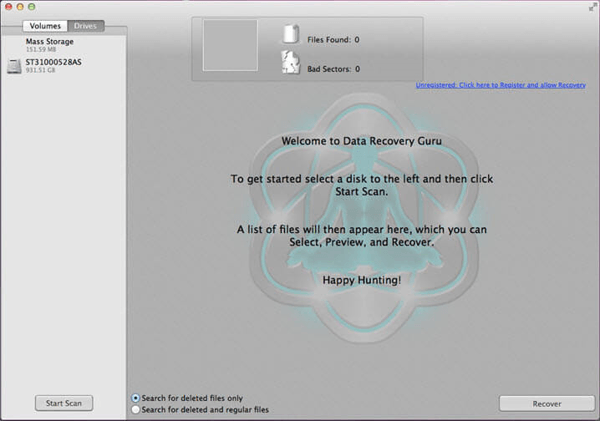
Mac bilgisayarlar için özel olarak tasarlanan Mac Data Recovery Guru, yanlışlıkla silme, sistem arızası ve daha fazlası nedeniyle silinen dosyaları geri yüklemenizi sağlar.
Program iki ana görevi gerçekleştirmeye adamıştır. Birincisi, sürücünüzün bozuk sektörlerini kontrol etmek ve ardından silinen içerikleri geri yüklemek.
Mac Data Recovery Guru, programın başlangıcında, kurtarma için ihtiyacınız olan diski veya sürücüyü seçmenizi isteyeceği bir ön arabirime sahiptir.
Arayüz tasarımı sade ve basit, çoğunlukla gri tonlamalı; neredeyse bir şeyi kaçırdığımızı düşündük! Ancak genel olarak, ilk zamanlayıcılar veya giriş seviyeleri için yazılımı kullanmak oldukça kolaydır.
Mac Data Recovery Guru, flash sürücüleri, CD'leri, DVD'leri, sabit sürücüleri, SSD sürücüleri ve hemen hemen her tür bellek kartını destekler.
Mac Data Recovery Guru'nun not ettiğimiz olumlu özellikleri şunlardır:

Mac Data Recovery Guru'nun ücretsiz sürümünü kullandıktan sonra, özelleştirme, filtreler ve daha fazlası gibi ekleyebilecekleri daha iyi özellikler olduğunu öğrendim.
İncelediğimiz diğer Mac kurtarma programlarının aksine, Mac Data Recovery Guru oldukça basit ve basit görünüyor. Bir kurtarma aracının fiyatına değmez gibi görünüyor.
Mac Data Recovery Guru'ya daha iyi bir alternatifiniz olması için denemenizi öneririz. FoneDog Veri Kurtarma yazılım.
FoneDog Data Recovery, sabit sürücünüz, hafıza kartlarınız, flash sürücüleriniz, Mac bilgisayarlar ve daha fazlası gibi herhangi bir depolama aygıtında kaybolan, silinen veya bozulan dosyaları kurtarır.
Veri Kurtarma
Silinen görüntü, belge, ses ve daha fazla dosyayı kurtarın.
Silinen verileri bilgisayardan (Geri Dönüşüm Kutusu dahil) ve sabit sürücülerden geri alın.
Disk kazası, işletim sistemi çökmeleri ve diğer nedenlerden kaynaklanan kayıp verileri kurtarın.
Bedava indir
Bedava indir

Aşağıdaki özellikleri vurgular:
Bu programla ilgili en sevdiğimiz şey, onu daha da ilginç kılan 3 adımlı kurtarma yöntemidir. FoneDog Veri Kurtarma'nın nasıl çalıştığını görün:
Mac'inizde Ücretsiz veya Ücretli sürümü indirin ve kurulumu tamamlayın. Programı başarıyla indirdikten sonra başlatın ve kurtarmak istediğiniz dosya türlerini seçin. Bundan sonra, depolama aygıtını seçin ve Tara'ya tıklayın.
Bir sonraki ekranda, tarama modu türünü seçmeniz istenecektir – Hızlı ve Derin Tarama modu. Hızlı Tarama modunun dosyalarınızı alması daha hızlı olurken, Derin taramanın tamamlanması birkaç dakika sürebilir.
İlk tarama seçeneği ihtiyacınız olan dosyaları kurtarmadıysa, Derin taramayı seçebilirsiniz.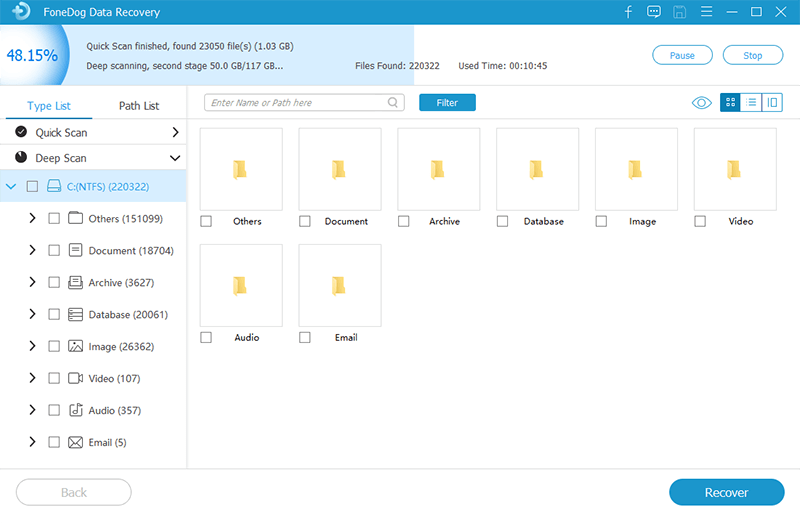
Tarama tamamlanmadan önce, yazılım kurtardığı tüm dosyaları ekranda görüntüler. Buradan taramayı duraklatma veya durdurma veya kurtarma tamamlanana kadar bekleme seçeneğiniz vardır.
Seçici kurtarma için her birinin yanındaki kutuları işaretleyerek ihtiyacınız olan dosyaları işaretleyebilir veya silinen tüm dosyaları kurtarmak için Tümünü Seç'e tıklayabilirsiniz.
Tüm dosyaları seçtikten sonra Kurtar'ı tıklayın. Program şimdi sizden bu dosyalar için bir hedef klasör belirlemenizi isteyecektir.
Ücretsiz deneme sürümünü kullanıyorsanız, dosyaları kurtaramayabilirsiniz, ancak bunların bozulmamış olduklarından emin olabilirsiniz. Buradan artık lisanslı sürümü sadece 39.95 $ karşılığında satın alabilirsiniz!
Sonunda tam işimizi bitirdik yorum arasında Mac Veri Kurtarma Guru. Yazılımı, arayüzü, desteklenen cihazları, artıları ve eksileri ve genel performansına göre test ettik ve denedik.
Bir karar olarak, bu Mac yazılımı ortalama tarafta, Mac kurtarmaya ayrılmış özel özelliklere sahip değil ve fiyatı da çok pahalı.
En iyi alternatif için, denemenizi öneririz. FoneDog Veri Kurtarma programı. Her tür diskten, sürücüden ve çıkarılabilir depodan her tür dosyayı alabileceğiniz bir Mac kurtarma sürümüne sahiptir. Sizi seçiminizle baş başa bırakıyoruz; biz sadece size dürüst bir inceleme ve daha iyi bir alternatif verdik!
Hinterlassen Sie einen Kommentar
Yorumlamak
Veri Kurtarma
FoneDog veri toplama hızlı ve güvenli olarak silmiş veya kaybetmiş fotoğraflar, videolar, ses, e-postalar, belgeler ve sert sürücülerden diğer veriler, hafıza kartları, flash sürücüler, Windows ve Mac bilgisayarlarından (Recycle Bin dahil).
Ücretsiz deneme Ücretsiz denemePopüler makaleler
/
BİLGİLENDİRİCİLANGWEILIG
/
basitKOMPLİZİERT
Vielen Dank! Merhaba, Sie die Wahl:
Excellent
Değerlendirme: 4.8 / 5 (dayalı 108 yorumlar)